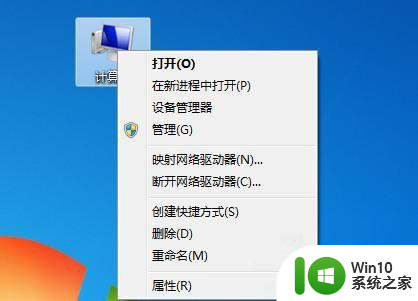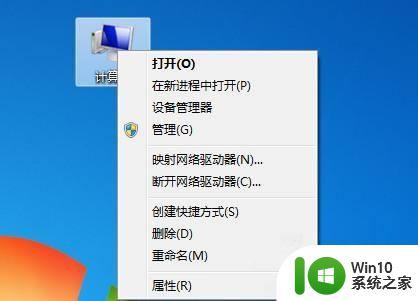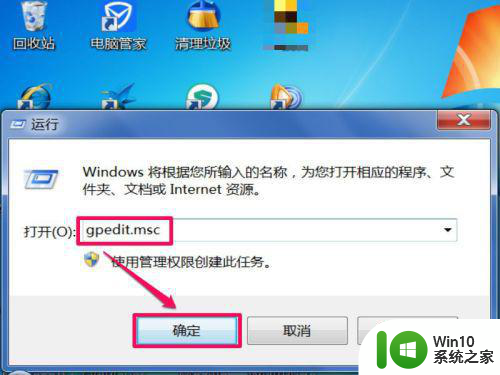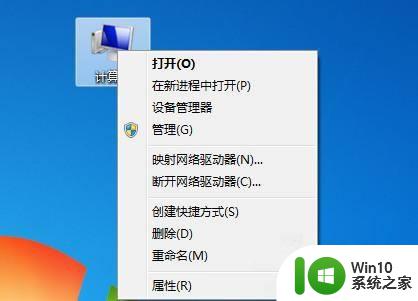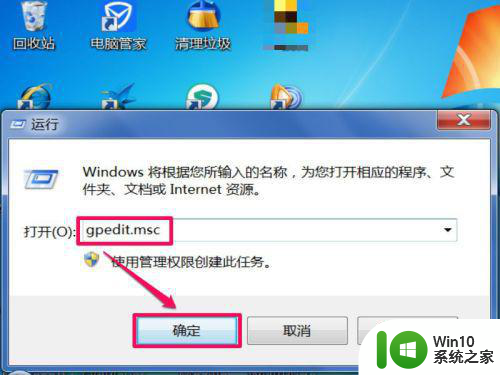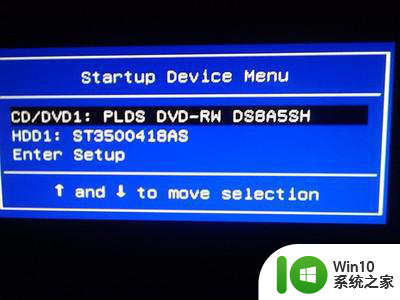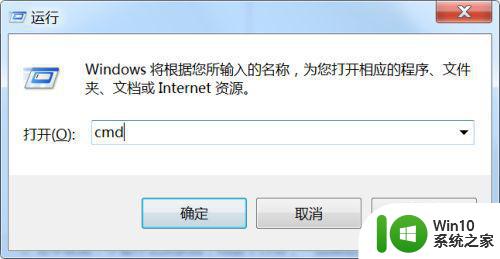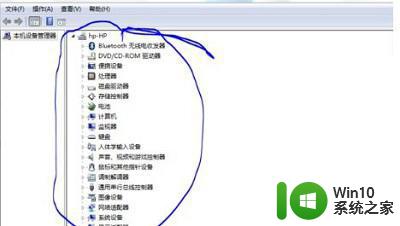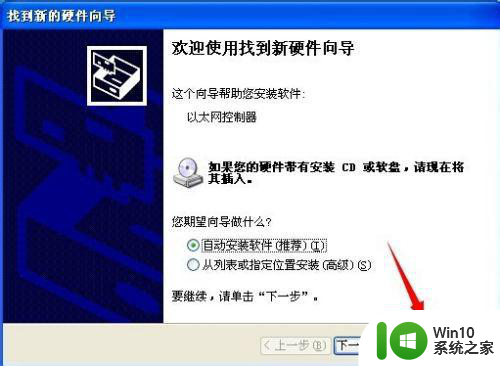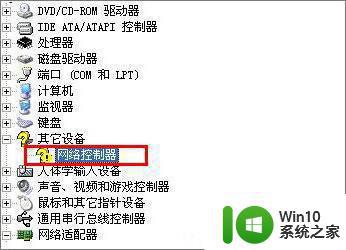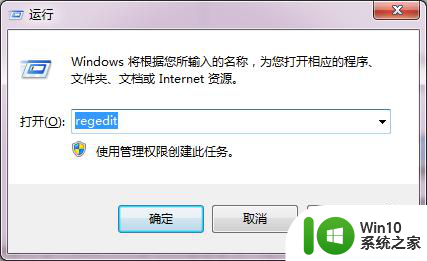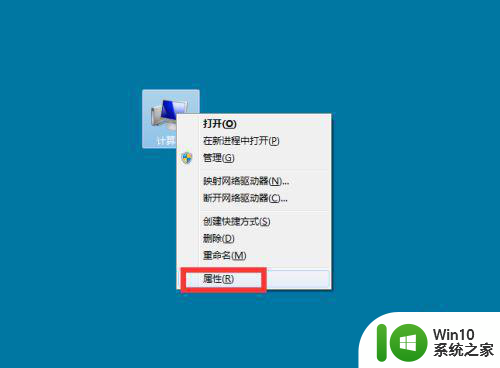win7设备管理器端口不显示解决方法 win7设备管理器无法显示端口
更新时间:2023-10-16 15:56:59作者:jiang
win7设备管理器端口不显示解决方法,在使用Windows 7时,有时我们可能会遇到一个问题,即设备管理器无法显示端口的情况,这对于需要连接外部设备或执行其他相关操作的用户来说可能会带来一定的困扰。幸运的是针对这个问题已经有了一些解决方法。本文将介绍一些解决win7设备管理器无法显示端口的方法,帮助用户解决这个问题,使其能够正常地管理和使用设备。
具体方法:
1、打开电脑点击计算机,鼠标右键点击“管理”选项;
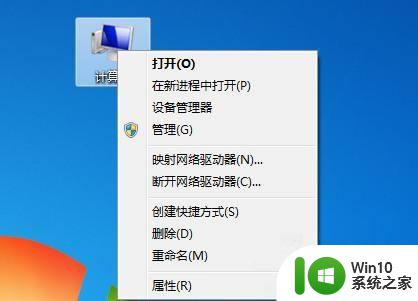
2、再点击“设备管理器”;
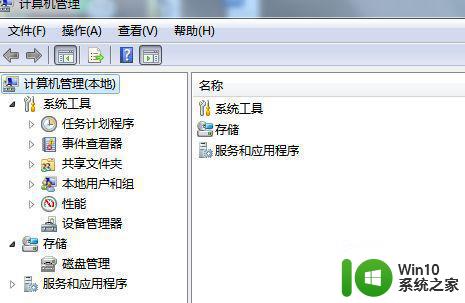
3、通过设备管理器界面点击“操作”,再点击“添加过时硬件”;
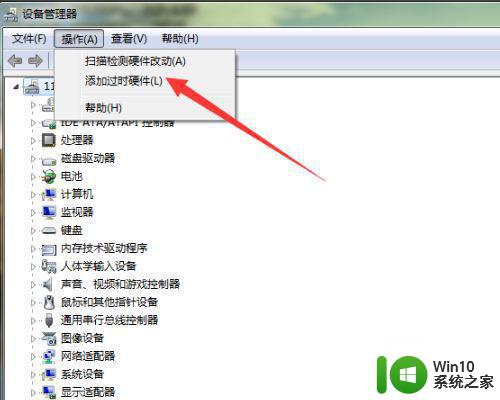
4、显示添加硬件中;
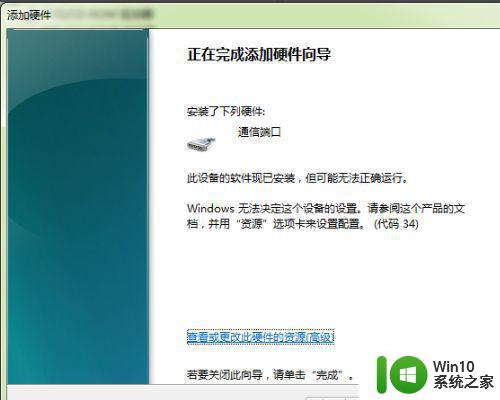
5、最后就会出现设备管理器的端口啦!
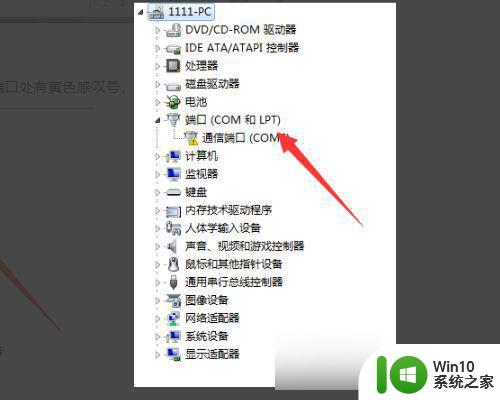
以上是解决Win7设备管理器端口不显示的方法的全部内容,如果遇到这种情况的用户可以按照以上方法进行解决,希望能对大家有所帮助。